WebブラウザログインまたはGUIログインでパスワードを入力すると、パスワードは********のようなアスタリスクまたは•••••••••••••のような箇条書きとしてマスクされます。これは、近くのユーザーがパスワードを表示できないようにするための組み込みのセキュリティメカニズムです。ただし、ターミナルにパスワードを入力して、 sudoで管理タスクを実行する場合 またはsu 、パスワードを入力しても、アスタリスクや箇条書きは表示されません。パスワードの入力を視覚的に示すことはなく、カーソルの動きもまったくありません。すべての文字を入力したかどうかはわかりません。空白の画面だけが表示されます!
次のスクリーンショットを見てください。
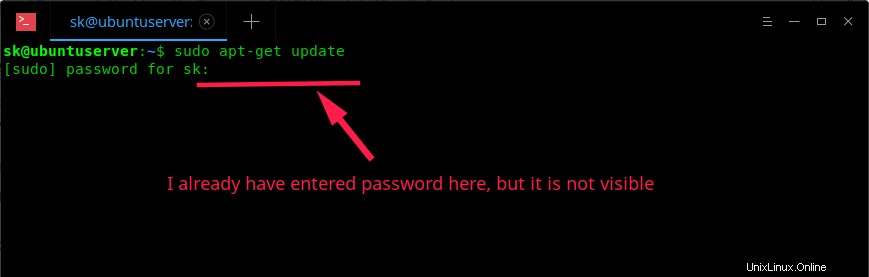
上の画像でわかるように、私はすでにパスワードを入力しましたが、表示(アスタリスクまたは箇条書き)はありませんでした。今、パスワードにすべての文字を入力したかどうかわかりません。このセキュリティメカニズムはまた、あなたの近くの人がパスワードの長さを推測するのを防ぎます。もちろん、この動作は変更できます。これがこのガイドのすべてです。それほど難しいことではありません。続きを読む!
ターミナルにパスワードを入力するとアスタリスクが表示されます
ターミナルでパスワードを入力するときにアスタリスクを表示するには、「/ etc/sudoers」に小さな変更を加える必要があります。 ファイル。変更を加える前に、このファイルをバックアップすることをお勧めします。これを行うには、次を実行します:
$ sudo cp /etc/sudoers{,.bak} 上記のコマンドは、/ etc/sudoersファイルを/etc/sudoers.bakという名前の新しいファイルにバックアップします。ファイルの編集後に問題が発生した場合に備えて、復元できます。
次に、「/ etc/sudoers」を編集します コマンドを使用したファイル:
$ sudo visudo
次の行を見つけます:
Defaults env_reset
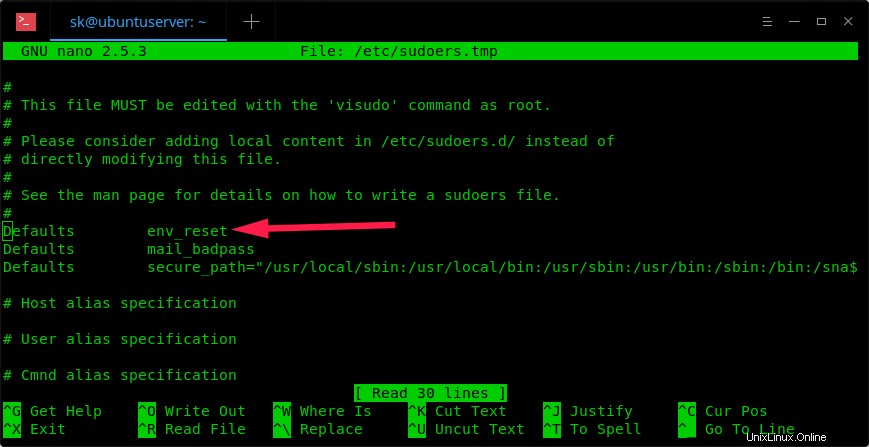
「、pwfeedback」という単語を追加します 以下に示すように、その行の終わりまで。
Defaults env_reset,pwfeedback

次に、「CTRL+x」を押します および"y" ファイルを保存して閉じます。ターミナルを再起動して、変更を有効にします。
これで、ターミナルにパスワードを入力するとアスタリスクが表示されます。
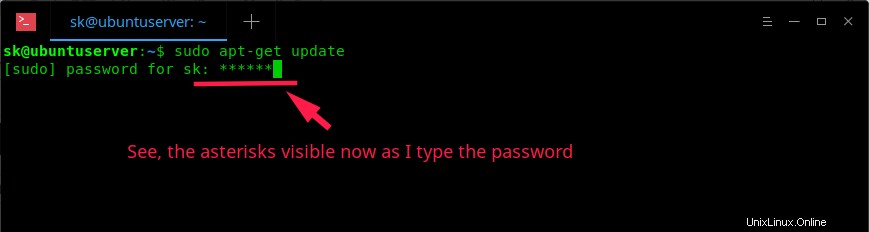
ターミナルでパスワードを入力したときに空白の画面が表示されたくない場合は、微調整が役立ちます。他のユーザーは、入力時にアスタリスクを見ることでパスワードの長さを推測できることに注意してください。よろしければ、上記のように変更を加えて、パスワードを表示してください(もちろん、アスタリスクでマスクされています)。